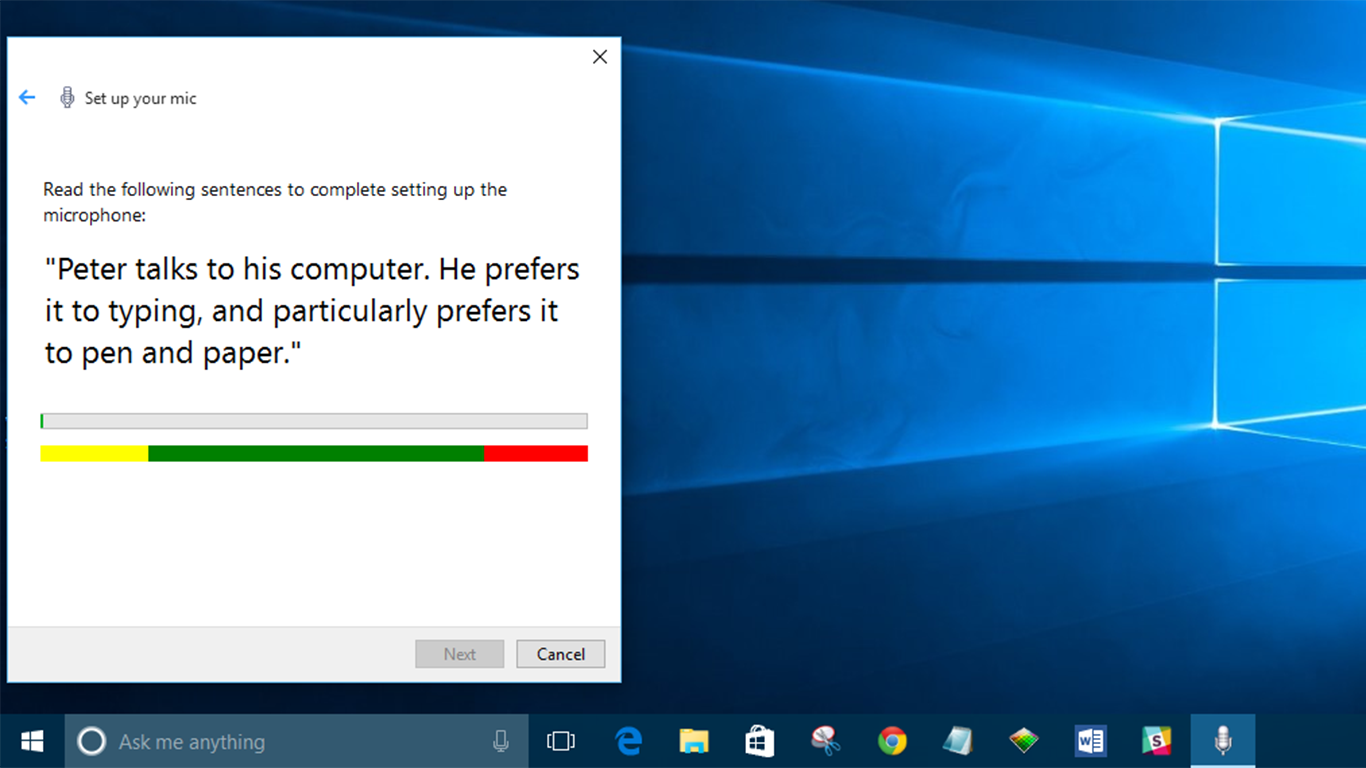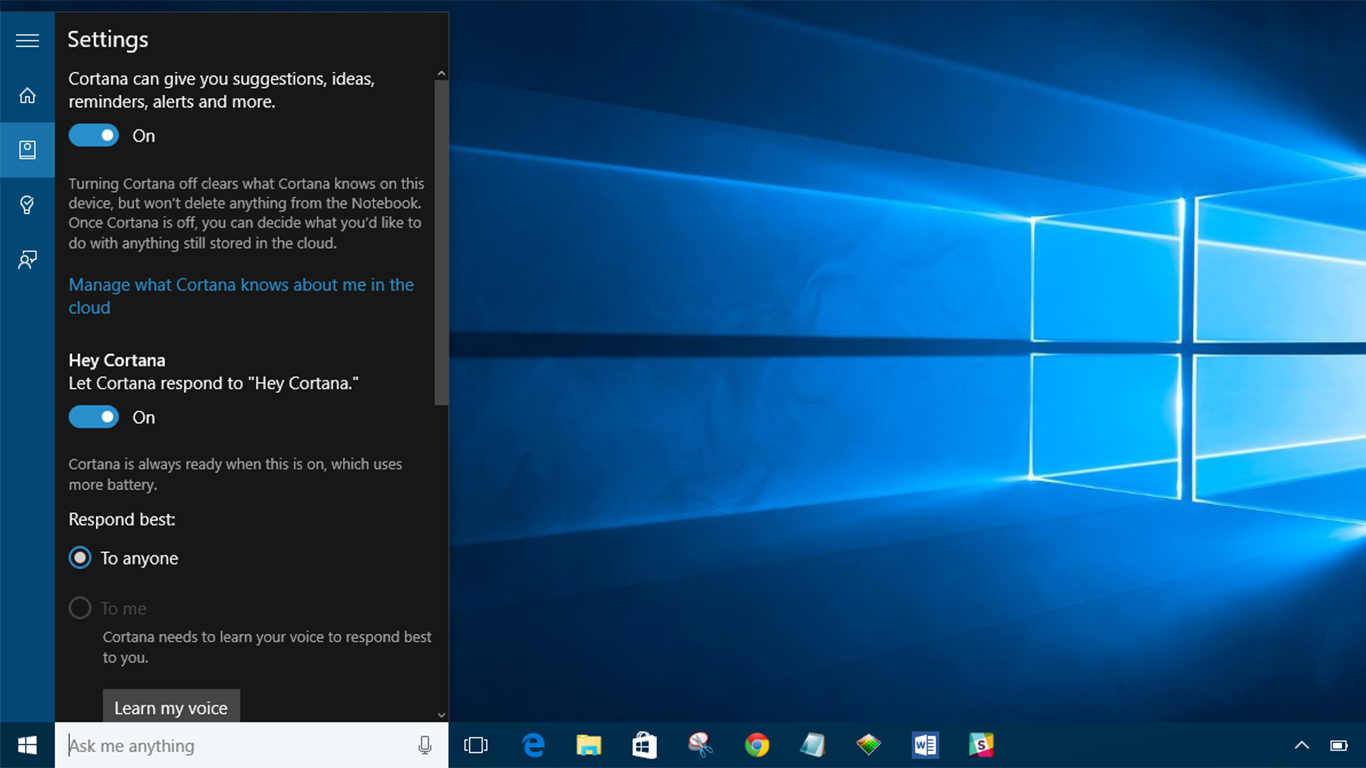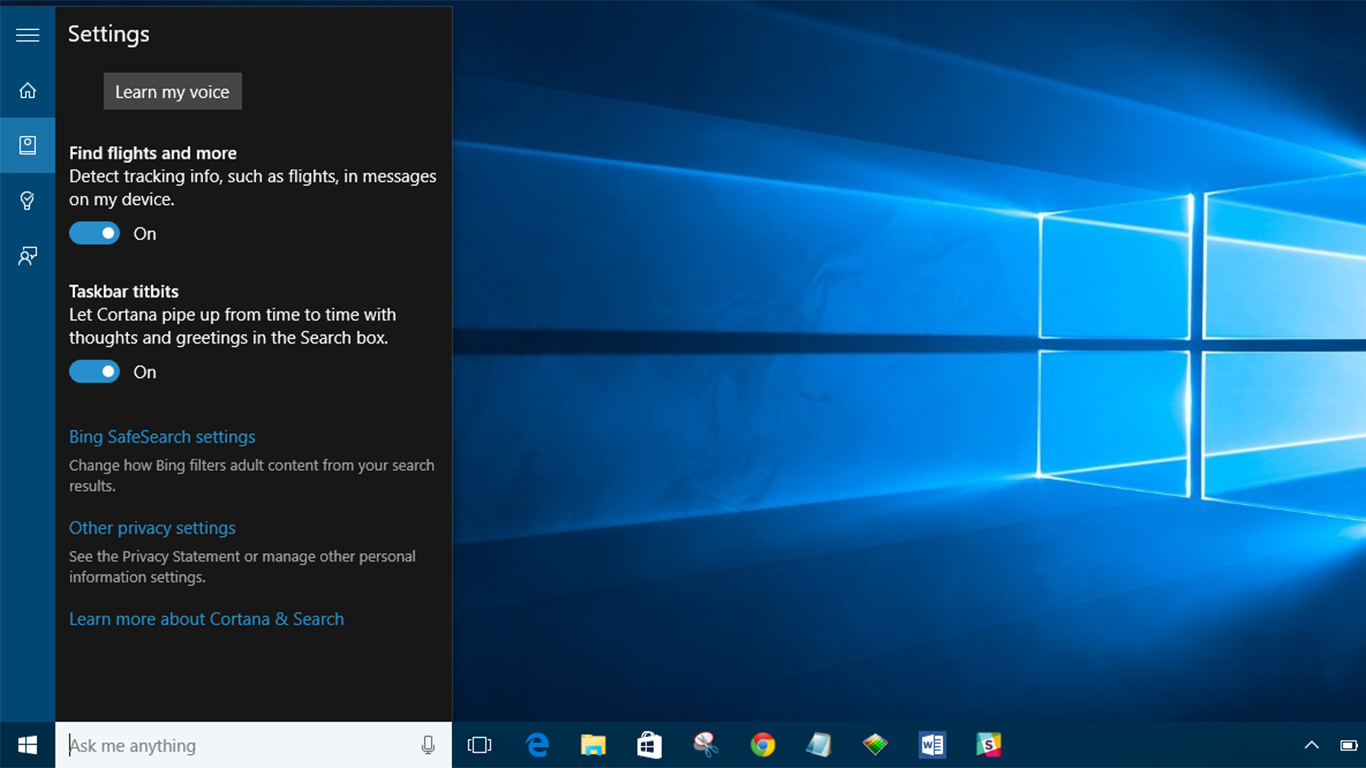Ако имате инсталиран Виндовс 10, без сумње ћете приметити присуство Мицрософтовог личног асистента који се контролише гласом. Цортана је способна да пише е-пошту, поставља подсетнике, тражи апликације и обавља веб претраге. Све док сте срећни што ће Мицрософт усвојити ваше интернет навике, то може бити веома корисна алатка. Ево како да подесите и користите Цортана на Виндовс 10 у УК.
 Погледајте повезано Како да конфигуришете скалирање екрана у Виндовс 10 Преглед Виндовс 10: Код у најновијем ажурирању за Виндовс 10 подстиче гласине о Сурфаце Пхонеу Како дефрагментирати свој Виндовс 10 ПЦ
Погледајте повезано Како да конфигуришете скалирање екрана у Виндовс 10 Преглед Виндовс 10: Код у најновијем ажурирању за Виндовс 10 подстиче гласине о Сурфаце Пхонеу Како дефрагментирати свој Виндовс 10 ПЦ Виндовс 10 би требало да вас проведе кроз процес подешавања када први пут отворите Цортану. Међутим, ако није, ево како можете да почнете са Мицрософтовим личним асистентом.
Преузмите Виндовс 10 сада са Мицрософт.цом
Како се користи Цортана у оперативном систему Виндовс 10: Проверите подешавања језика
- Неки корисници у Уједињеном Краљевству имају проблема са радом Цортане. Ово може бити проблем са поставкама говора. Пре него што почнете да подешавате Мицрософт-овог дигиталног помоћника, уверите се да су језичка подешавања подешена на УК.
- Да бисте проверили подешавања језика, потражите Регион и Језик. Овде ћете имати опцију за земљу или регион. Уверите се да је ово подешено на Уједињено Краљевство. Испод ћете пронаћи опцију за језике.
- Ако енглески (Уједињено Краљевство) не постоји, мораћете да га додате као језичку опцију. Да бисте то урадили, кликните на Додај језик, затим пронађите енглески (Уједињено Краљевство) и изаберите опције за преузимање језичког пакета и говора.
- Са инсталираним језичким пакетом за УК, мораћете да изаберете картицу Говор на панелу подешавања времена и језика. Овде ћете моћи да изаберете језик говора који ваш рачунар користи. Уверите се да је подешено на енглески (Уједињено Краљевство).
Како користити Цортана на Виндовс 10: Подешавање Цортане
- Када први пут користите оквир за претрагу, требало би да се суочите са опцијом да укључите Цортана. Ако нисте укуцали Цортана у оквир за претрагу и кликните на „И’м ин“. Након што отворите опцију за укључивање Цортане, суочићете се са информацијама о подацима које ће Цортана прикупљати. Ако вам не одговара да Мицрософт прикупља информације о вашој историји прегледања и историји локација, имате опцију да откажете.
- Цортана ће тражити ваше име и дати вам опцију да додате интересовања.
- Ако кликнете на икону микрофона у траци за претрагу, појавиће се кратка калибрација микрофона.
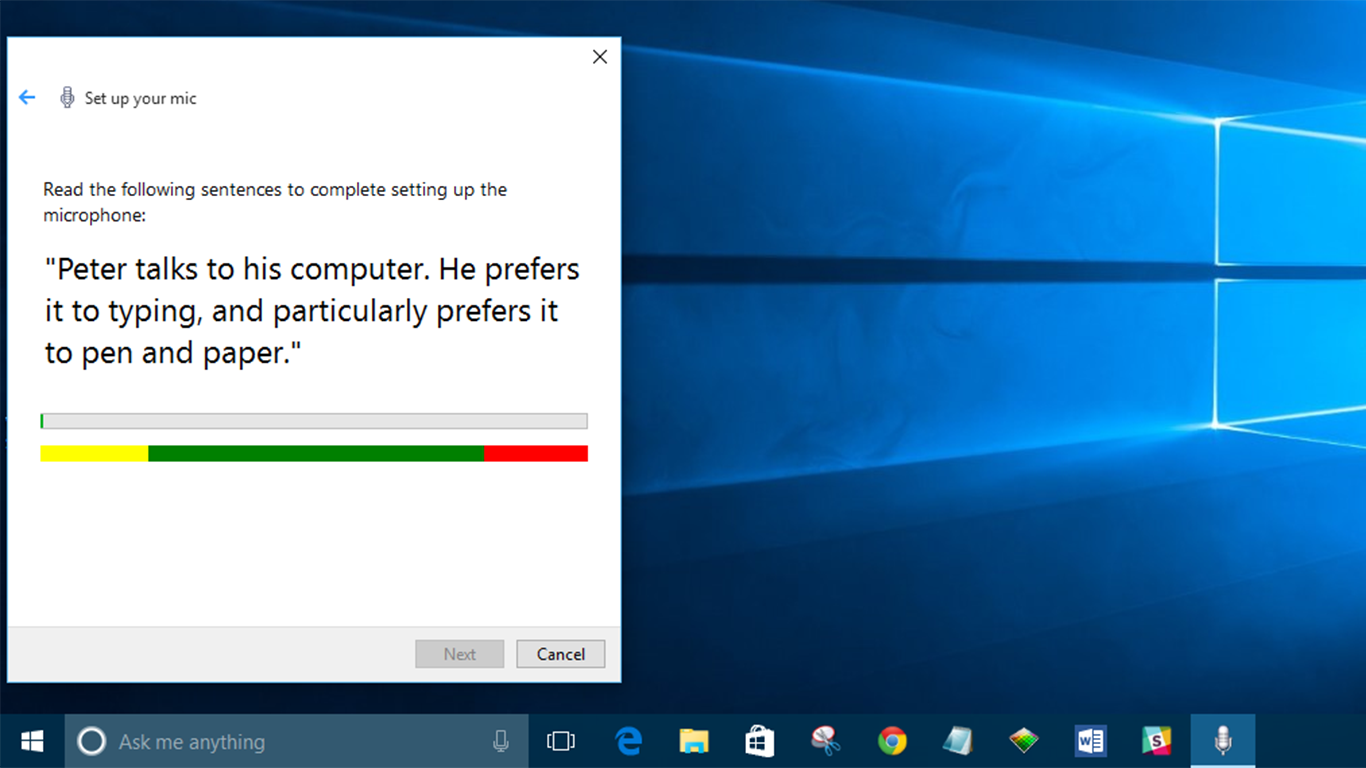
- Након што подесите микрофон, Цортана је спремна за употребу. Али ако желите да промените подешавања Цортане, унесите Цортана у траку за претрагу и кликните на прву опцију, „Поставке Цортана и претраге“.
Преузмите Виндовс 10 сада са Мицрософт.цом
Како натерати Цортану да одговори на „Хеј Цортана“ у оперативном систему Виндовс 10
- Отворите Цортана и претражите „Подешавања Цортана“ да бисте се кретали до менија Подешавања. Сада кликните на горњи резултат.
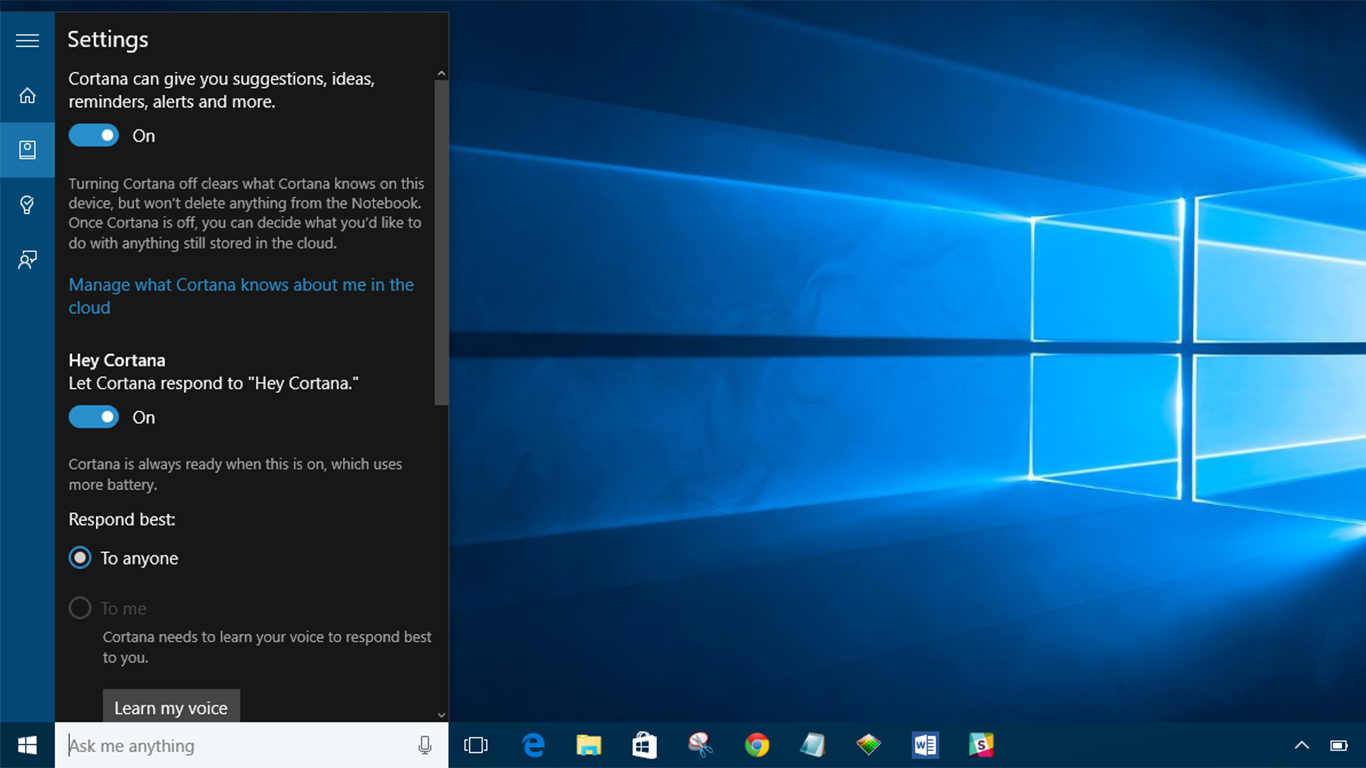
- Када сте у менију Подешавања, притисните прекидач испод наслова: „Нека Цортана одговори када кажете „Хеј, Кортана““. Овде ћете такође моћи да укључите и искључите Цортану.
Како натерати Цортану да прикаже информације о праћењу у оперативном систему Виндовс 10
- Ако желите да Цортана приказује информације о праћењу ваших летова и испорука, почните тако што ћете претражити „Подешавања Цортана“ и кликните на горњи резултат.
- Померите се надоле и померите прекидач испод заглавља „Пронађи летове и више“. Овде ћете такође пронаћи опцију да Цортана с времена на време поздравља, као и низ подешавања приватности.
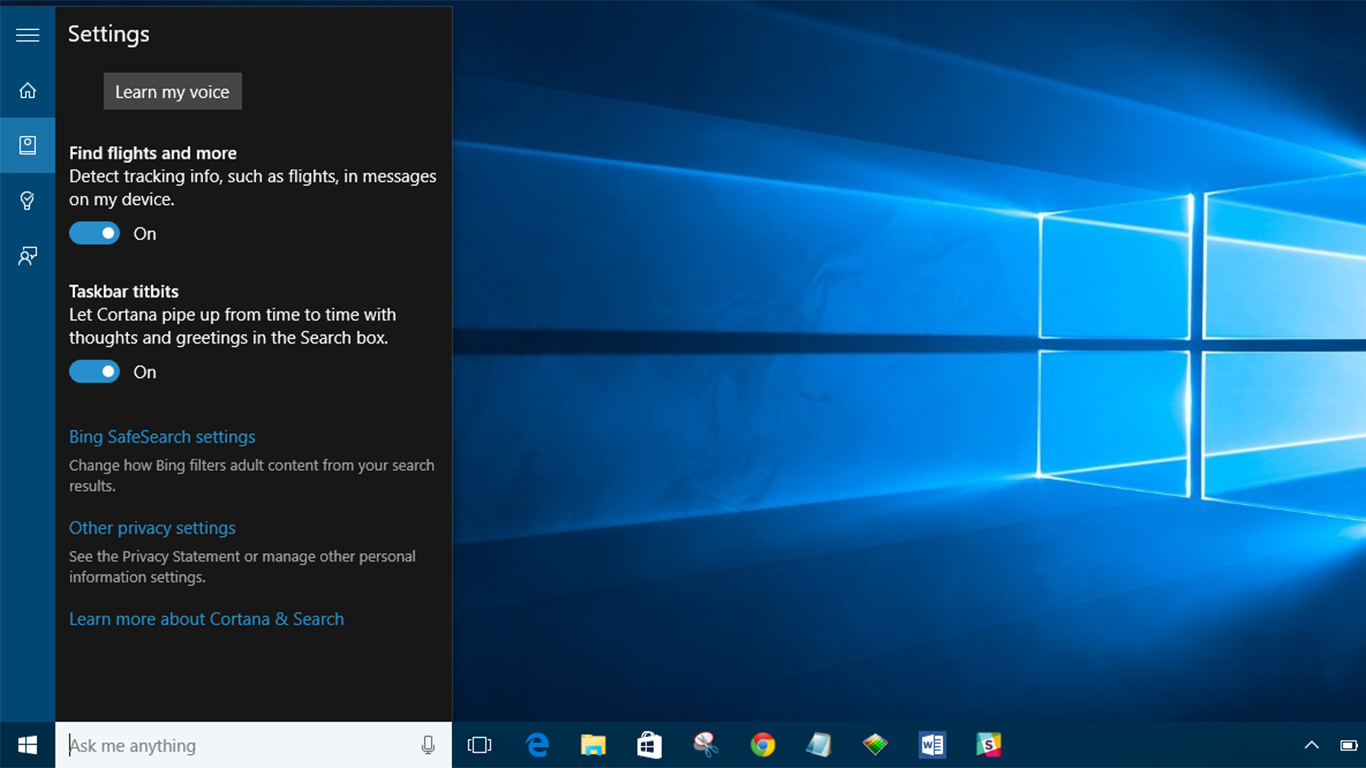
Како натерати Цортану да разуме обрасце говора који нису изворни у оперативном систему Виндовс 10
Ако вам енглески није матерњи језик, Цортана има опцију да јој помогне да разуме говорне обрасце који нису матерњи. Ево како да ово укључите:
- Притисните тастер Виндовс и откуцајте „Спеецх“, а затим изаберите опцију Спеецх Сеттингс.
- Одавде само означите поље под насловом „Користи говорне обрасце за говорнике овог језика којима није матерњи”.

Преузмите Виндовс 10 сада са Мицрософт.цом
Тражите ВПН за коришћење са Виндовс-ом? Погледајте Буфферед, који је БестВПН.цом прогласио најбољим ВПН-ом за Уједињено Краљевство.